サイトを運営しているとアクセス数は気になるものです。
より多くの人に見てもらえるサイトをつくりたいときに役立つのがGoogle Analyticsです。
Google Analytics( グーグル アナリティクス)を使えばアクセス解析ができるようになります。
さらに、SEO施策ばっちりの無料のテーマSimplicityなら簡単にGoogle Analytics( グーグル アナリティクス)を始められます。
Google Analyticsにサイトを登録する方法
Google Analytics( グーグル アナリティクス) を開きログインする。
Google アナリティクスの使用を開始の[お申し込み]をクリックする。
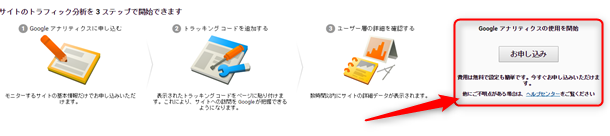
新しいアカウントを作成する。
アカウント名・・・管理者名、ニックネームなどを入力する
ウェブサイト名・・・サイト名を入力する
ウェブサイトのURL・・・サイトのアドレスを入力する
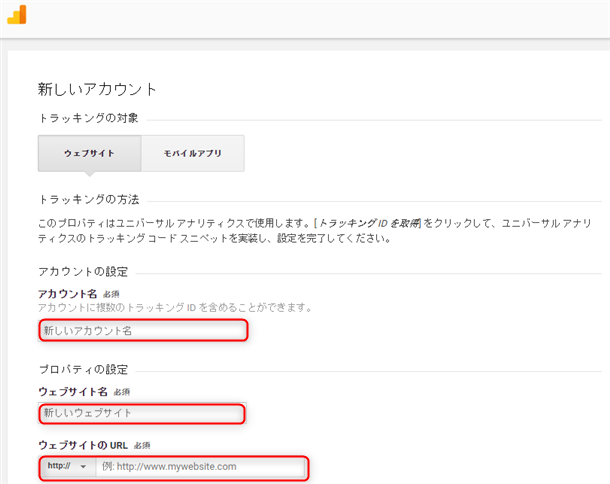
業種・・・いちばん近い業種を選択します
レポートのタイムゾーン・・・日本を選択します
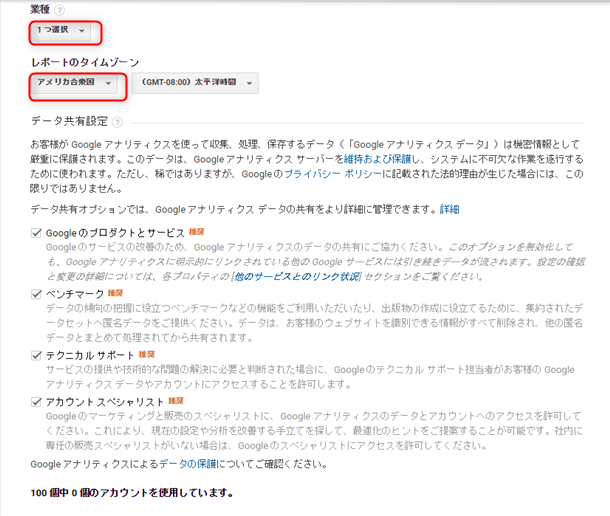
入力が終わったら[トラッキングIDを取得]をクリックする

利用規約を確認して、同意をクリックしてGoogle Analyticsは登録完了
Google AnalyticsのトラッキングIDを取得する方法
- 管理画面を開く
- アカウントを選択する
- サイト名を選択する
- トラッキング情報を選択する
- トラッキングコードを開く
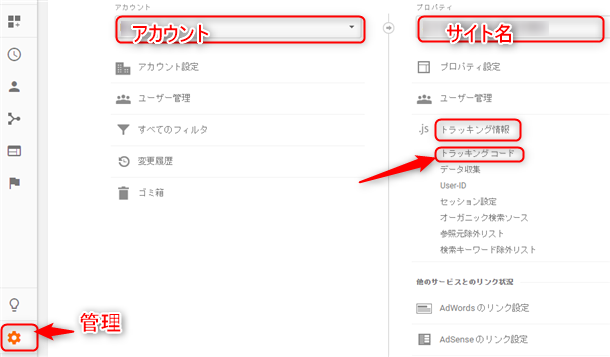
トラッキングIDがでてきました。
UA-********-*
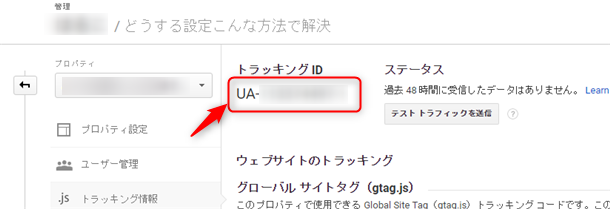
SimplicityにトラッキングIDを登録
ダッシュボードの[外観]⇒[カスタマイズ]をクリックする
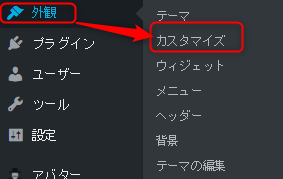
[アクセス解析(Analyticsなど)]をクリック
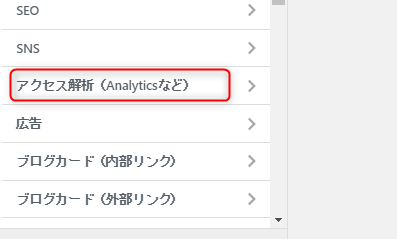
さきほどのGoogle Analyticsのサイトから「トラッキングID」をコピーして貼り付ける
Google Analyticsトラッキングタイプの設定は
[analytics.js(ユニバーサルアナリティクス + ユーザー属性、インタレスト対応)]
を選択する。
入力が終了したら上部にある[登録]をクリックして完了
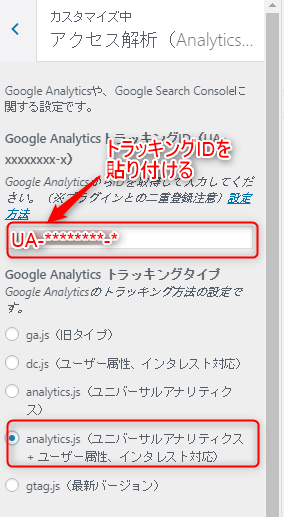
まとめ
これで、Google Analyticsにてアクセス解析がはじまります。
よりよいサイト作りのためにGoogle Analyticsを使いこなせればいいですね。
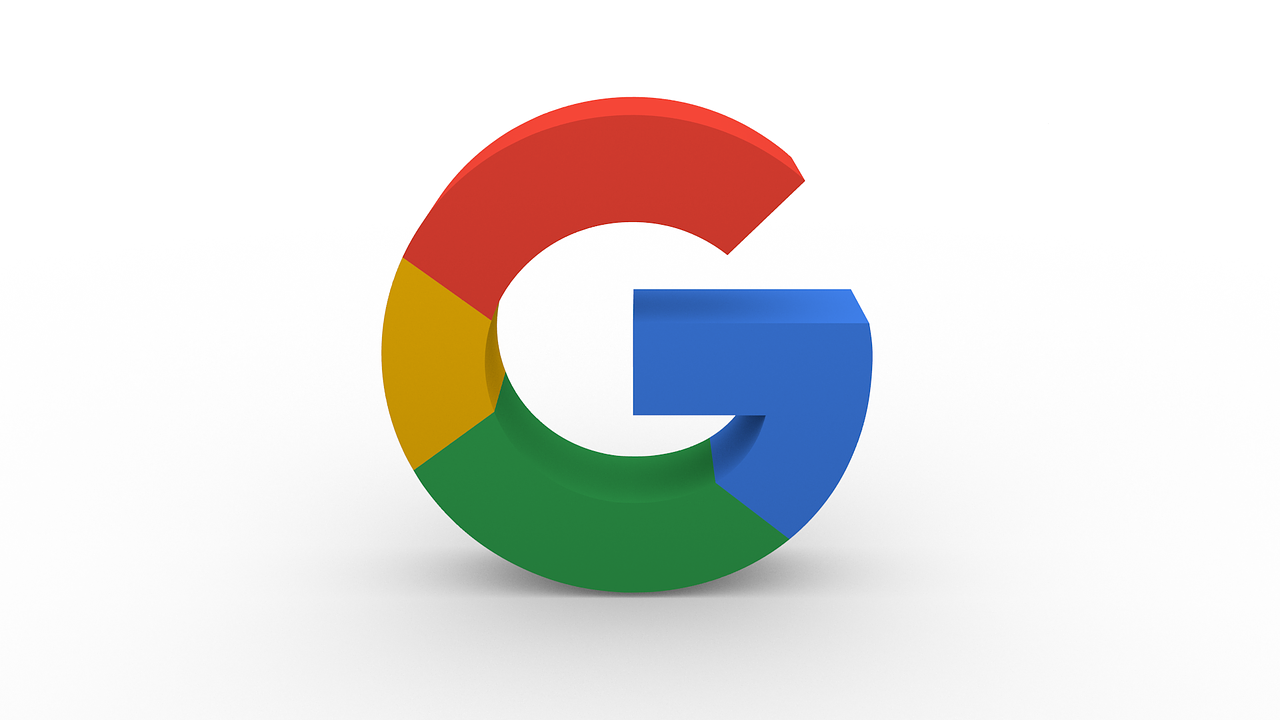


コメント
[…] […]